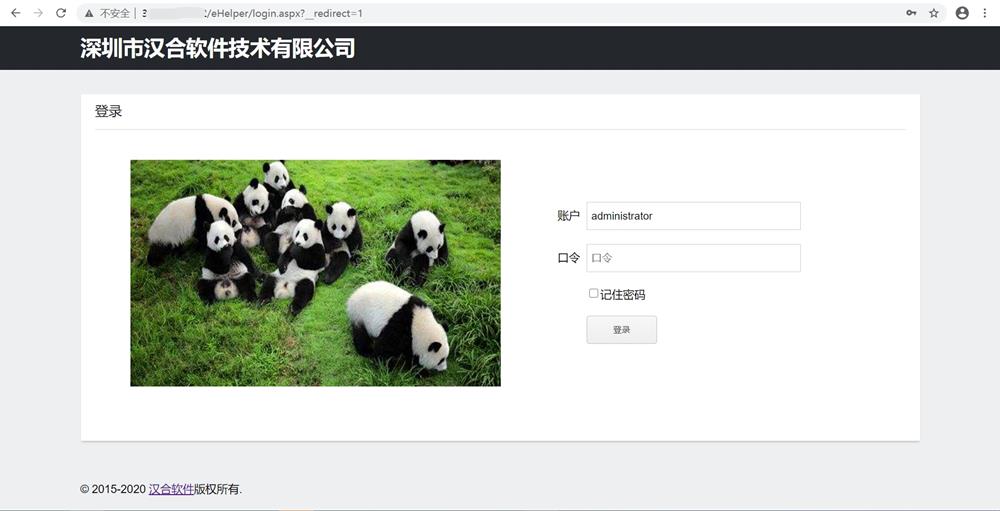配置并启用IIS以后,我们就可以部署我们的应用服务器了,不论您购买的是Web版本,H5版本,还是客户端版本,APP版本,应用服务器的部署方法都是一样的。应用服务器除了向客户端提供远程访问服务,还提供模块的文件存储,图片存储功能。除此之外由于我们的产品都是基于自研的“可视化开发平台”,所以每次发布新的功能模块前,都需要先对上一次发布的内容进行备份。我们发布的新功能会存储在一个单独的文件夹里面。所以在部署应用服务器以前,我们需要先创建好下面几个文件夹,假设我们需要将应用服务器部署在:D:\eHelper目录下,那么需要创建的文件夹如下(当然这些文件夹的路径您都是可以调整的,只要调整好记得在配置文件中相应的修改就行):
创建文件夹并设置权限
附件文件存储:D:\eHelper\Files\Files
附件图片存储:D:\eHelper\Files\Pictures
发布备份路径:D:\eHelper\SchemaBAK
发布存储路径:D:\eHelper\Workbench
应用服务器路径:D:\eHelper\IIS\Web (如果您购买了其他的版本,则可以在D:\eHelper\IIS下对应创建不同版本的文件夹)
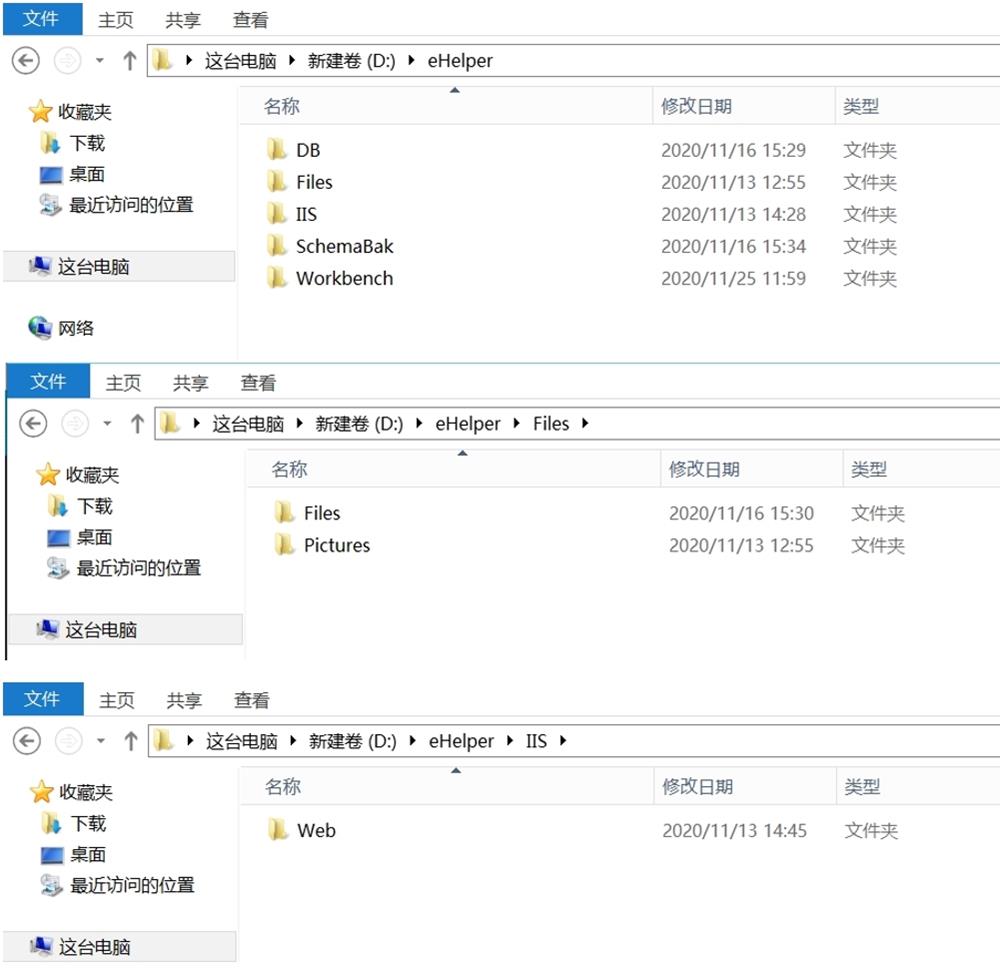
创建好这些文件夹以后,需要设置他们的权限否则访问的时候会提示权限不足,我们分别给D:\eHelper\Files\Files,D:\eHelper\Files\Pictures,D:\eHelper\SchemaBAK,D:\eHelper\Workbench这几个文件夹增加 IIS_IUSRS的权限,如下:
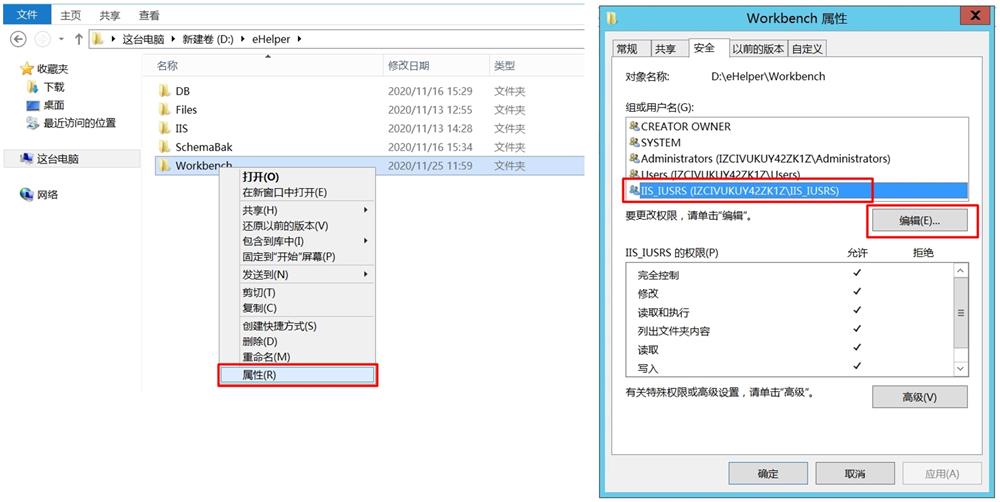
部署应用服务器
创建完文件夹并设置好权限以后,我们就可以部署应用服务器了,首先,把我们提供的服务涉及到的所有问加你拷贝到上面创建的D:\eHelper\IIS\Web下,并用文本编辑器打开编辑如下图所示的“Web”文件
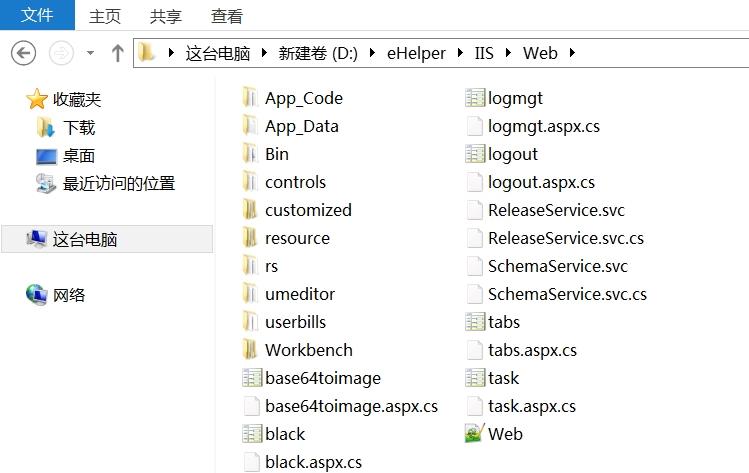
编辑Web文件,设置好每个路径,以及数据库连接信息如下
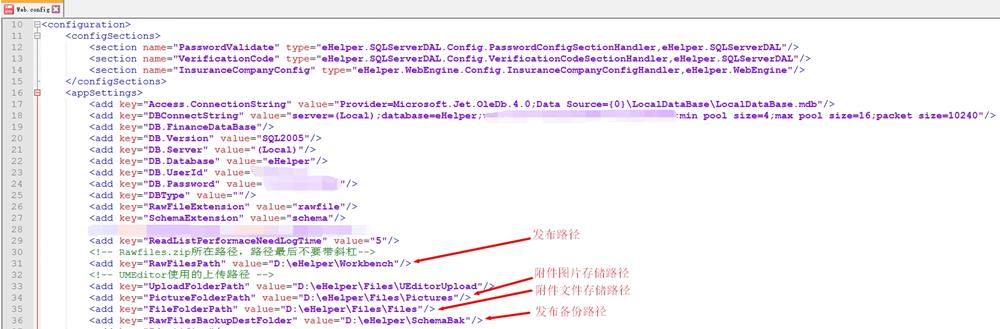
打开IIS并添加应用,添加应服务也很简单,如下图几步就可以实现。
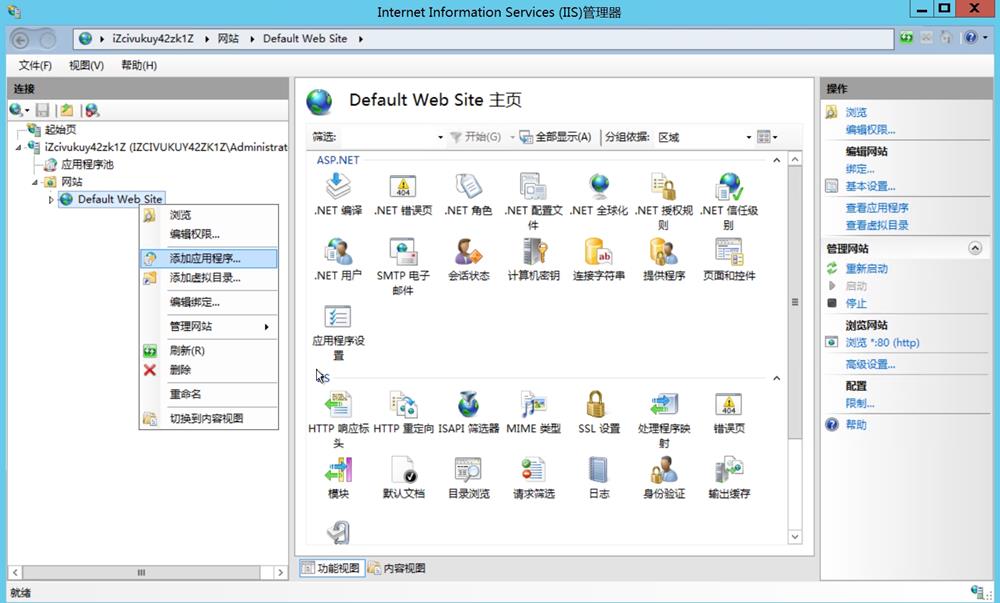
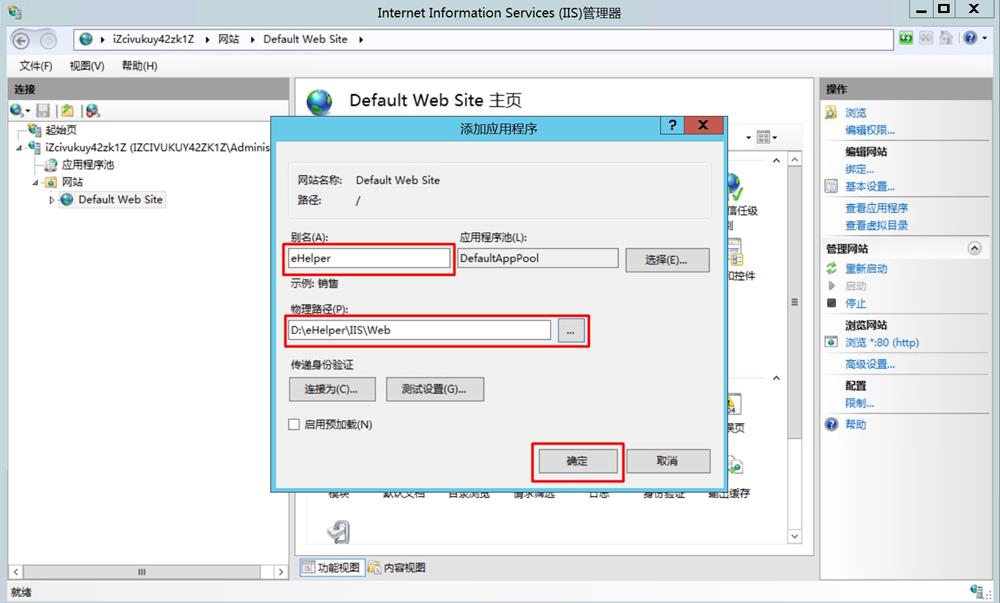
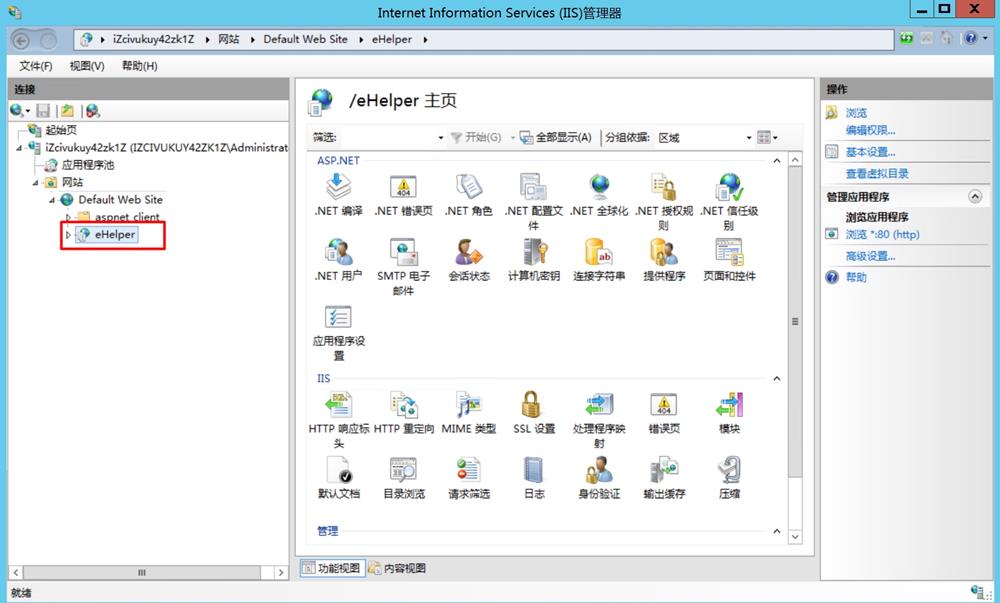
配置完以后我们就可以通过浏览器或者客户端访问系统了。